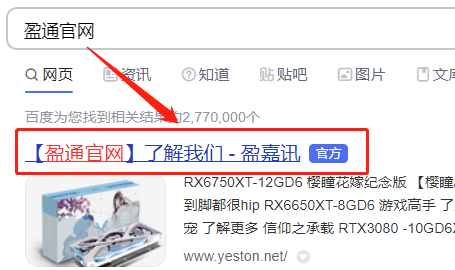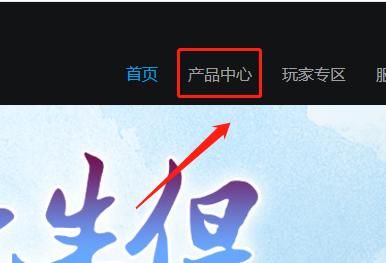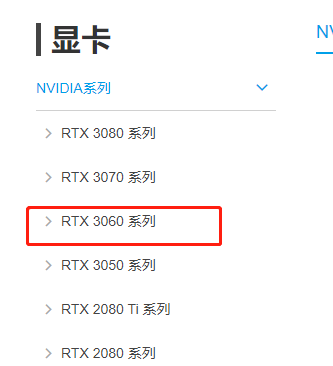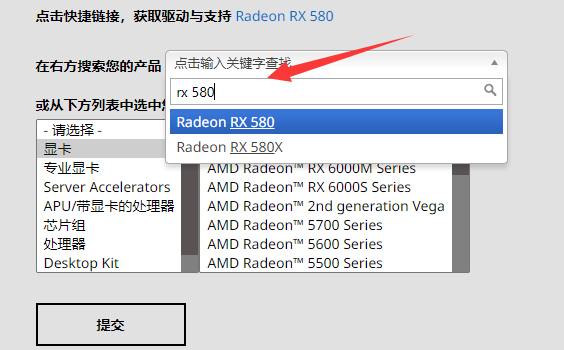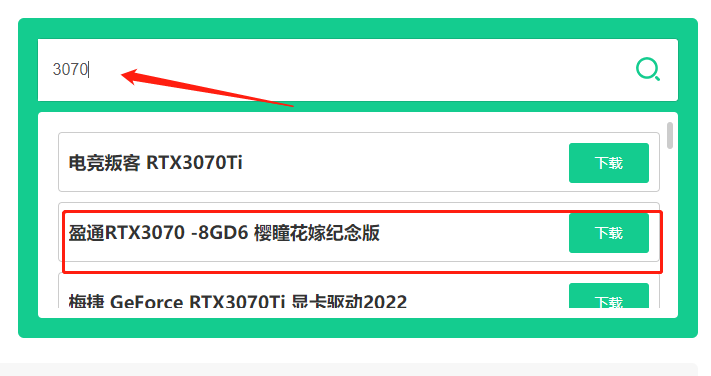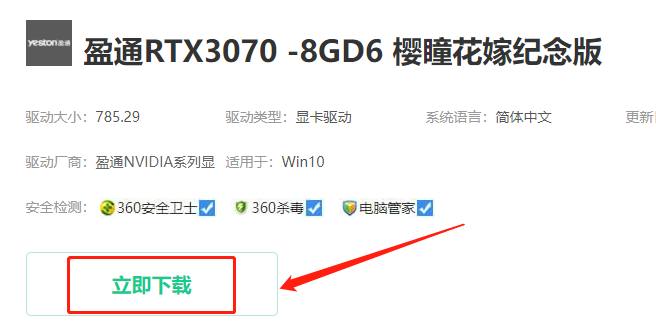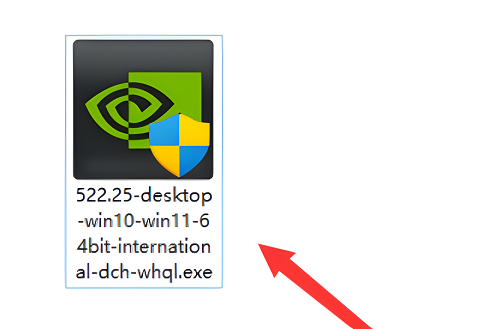盈通rx580驱动怎么设置
简单到家
 997人浏览
997人浏览
 2023-02-22
2023-02-22
当我们在安装好显卡的驱动之后就可以根据自己的需求来进行一些驱动方面的设置了,设置方法因人而异,现在就给大家介绍一下该怎么打开显卡驱动设置页面以及具体的修改方法。
盈通rx580驱动怎么设置
1、确认安装好驱动之后,在桌面右键,选择“Radeon 设置”
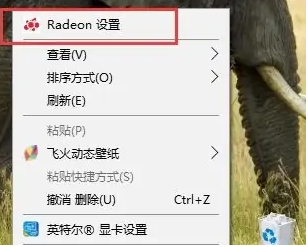
2、进入后再点击上方的“系统”
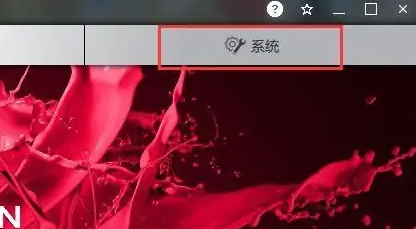
3、点击右上角的可切换显卡,然后点击“已安装的配置好的应用程序”

4、这里选择你想要设置的软件或者游戏就可以右键设置高性能,其他的地方也可以依照自己的喜好来设置。
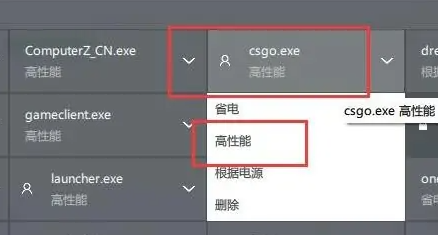
上述内容为转载或编者观点,不代表简单到家意见,不承担任何法律责任。
服务推荐
更多>
资讯推荐
更多>
排水斜三通怎么算尺寸?排水斜三通和45度弯头怎么算?排水斜三通定位技巧
 3436人浏览
3436人浏览
 2024-06-04
2024-06-04
简单到家
 3436人浏览
3436人浏览
 2024-06-04
2024-06-04